Entegrasyonumuzdan En İyi Şekilde Yararlanmak için 6 Google E-Tablolar Otomasyon Tarifi
Yayınlanan: 2020-02-28ActiveCampaign, otomasyonlarınızda kullanabileceğiniz Google E-Tablolar ile yeni ve güçlü bir entegrasyona sahiptir.
Yeni Google E-Tablolar entegrasyonumuzdan en iyi şekilde yararlanmanıza yardımcı olmak için 6 özelleştirilebilir otomasyon tarifi şablonu oluşturduk. Bu tarifler şunları yapmanızı sağlar:
- Yeniden etkileşim kampanyası yürütün ve hangi kişileri geri kazandığınızı takip edin
- Web semineriniz için kayıt yaptıranları ve onaylanmış katılımcıları takip edin
- çekiliş girişlerini takip et
- ActiveCampaign'de koşullar ve tetikleyiciler etrafında raporlama oluşturun
- ActiveCampaign'in ücretsiz Excel ve Google E-Tablolar CRM'sini kullanarak fırsatlar oluşturun ve izleyin
Bu yazıda, aşağıdaki tarifleri ele alacağız:
- Google E-Tablolar: Web Semineri Kayıtlarını Takip Edin
- Google E-Tablolar: Eşantiyon Girişlerini Takip Edin
- Google E-Tablolar: Google E-Tablolar CRM'ye Anlaşma Bilgisi Ekleyin
- Google E-Tablolar: Nitelikli Etkinlikten Google E-Tablolar CRM'ye Fırsat Ekleyin
- Google E-Tablolar: Kişi Yeniden Etkileşimini İzleme
- Google E-Tablolar: Google E-Tablolar için Özel Kişi Raporlama
1. Google E-Tablolar: Web Semineri Kayıtlarını Takip Edin
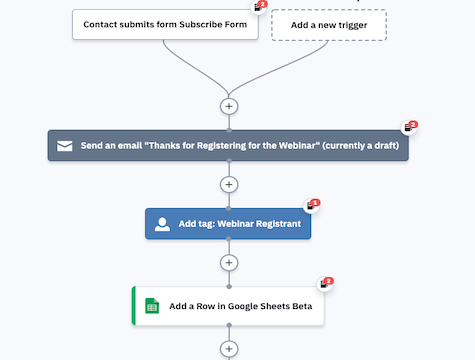
Web semineriniz için kayıtları izlemek ve onaylamak için ActiveCampaign ve Google E-Tablolar'ı kullanın. Bu otomasyon şunları yapmanızı sağlar:
- Bir Google E-Tablosunda her web semineri kayıt sahibi için bir giriş oluşturun
- Web seminerine katılımı onaylamak için her bir kayıt sahibine ulaşın
- Onaylanmış web semineri katılımcılarını Google E-Tablosunun ayrı bir sekmesine ekleyin
- ActiveCampaign'de segmentasyon için web seminerine kaydolanları ve katılımcıları etiketleyin
ActiveCampaign'ın Google E-Tablolar entegrasyonu ile manuel veri girişini azaltabilirsiniz. Entegrasyon, ActiveCampaign'den ayrılmadan veya üçüncü taraf bağlantı araçlarını kullanmadan Google E-Tablolar'da kişi verileri satırlarını sorunsuz bir şekilde oluşturmanıza veya güncellemenize olanak tanır.
Bu otomasyon, web semineri kayıtlarınızı ilk web semineri kayıt formunun ötesinde izlemenize yardımcı olur. Web seminerine kaydolanları takip etmek, web seminerine katılımı ve katılımı artırmanıza yardımcı olur. Etiketleri ve Google E-Tablolar entegrasyonunu kullanarak katılımı onaylayın ve kayıt yaptıranları uygun şekilde segmentlere ayırın.
Bu otomasyonu içe aktarmadan önce, Google E-Tablolar entegrasyonunuzu kurun ve "Tüm Kayıt Sahipleri" ve "Onaylanmış Katılımcılar" sekmelerini içeren bir e-tablo oluşturun.
Google E-Tablolar web semineri kayıt otomasyonu şu şekilde çalışır:
- Otomasyon, bir kişi web semineriniz veya etkinliğiniz için bir kayıt formu gönderdiğinde tetiklenir. Örneğimizde, web semineri kayıtlarını toplamak için bir ActiveCampaign formu kullanıyoruz. Liste aboneliği veya bir entegrasyon etiketi gibi web semineri kayıtlarını nasıl izlediğinize bağlı olarak tetikleyiciyi gerektiği gibi ayarlayın.
- Otomasyon, kişiye web seminerinize kaydoldukları için teşekkür etmek ve web semineriyle ilgili önemli ayrıntıları paylaşmak için bir e-posta gönderir. Halihazırda Web Semineri Hatırlatıcı Serisi otomasyonu gibi bir web semineri otomasyonu çalıştırıyorsanız, bu eylemi silmekten çekinmeyin.
- Otomasyon, kişiye bir "Web Semineri Kayıt Sahibi" etiketi ekler.
- Otomasyon, kişiyi Google E-Tablonuzdaki "Tüm Kayıt Sahipleri" sekmesine ekler. Bu otomasyonu içe aktarmadan önce, Google E-Tablonuzda Tüm Kayıt Sahipleri için bir sekme ve Onaylanmış Katılımcılar için bir sekme olduğundan emin olun.
- Web seminerine 7 gün kalana kadar bir bekleme adımı bekler.
- Otomasyon, ilgili kişiye katılımlarını onaylamalarını isteyen bir e-posta gönderir. E-postanın 2 bağlantısı olmalıdır: katılımı onaylamak için bir bağlantı ve artık katılamayacaklarını bildirmek için bir bağlantı.
- Katılım onayı e-postasındaki bağlantılardan biri tıklanana kadar bir bekleme adımı bekler.
- Bir If/Else adımları, kişinin katılımı onaylamak için bağlantıya tıklayıp tıklamadığını kontrol eder.
- İlgili kişi katılımını onaylamak için bağlantıyı tıkladıysa, otomasyon onları Google E-Tablonuzun "Onaylanan Katılımcılar" sekmesine ekler. Otomasyon daha sonra sona erer.
- İlgili kişi katılımlarını onaylamak için bağlantıya tıklamadıysa, otomasyon sona erer.

2. Google E-Tablolar: Eşantiyon Girişlerini Takip Edin
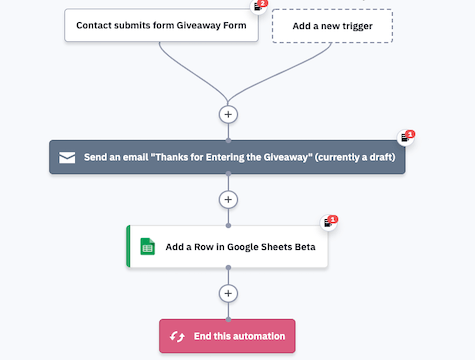
Bir eşantiyon düzenlemek, kişilerinizi ödüllendirmenin ve daha fazla potansiyel müşteri elde etmenin harika bir yoludur. Bu otomasyon, Google E-Tablolar'daki hediye girişlerini otomatik olarak izlemenize olanak tanır.
Amacınız ister e-posta listenizi oluşturmak isterse sadık takipçileri ödüllendirmek olsun, bir eşantiyon, hedef kitlenizle değerli ve kişisel bir şekilde etkileşim kurmanıza yardımcı olabilir. Biri çekiliş yarışmanıza katıldığında, bu otomasyon, bir kazanan seçmenizi kolaylaştırmak için bilgilerini bir Google E-Tablosuna girer.
Bir çekiliş düzenlediğinizde ve rastgele bir kazanan seçmek istediğinizde şunları kullanabilirsiniz:
- Rastgele bir ad seçici
- Rastgele kazanan bir jeneratör
- Rastgele bir çizim uygulaması
- Bir çekiliş üreticisi
- Veya Google E-Tablolar'ın kendi rastgele sayı üreteci işlevi bile
İçe aktarmadan önce, Google E-Tablolar entegrasyonunuzu kurun ve istediğiniz sütunlarla birlikte bir eşantiyon giriş e-tablosu oluşturun. Bu sütunlar, hediye giriş formunuzda topladığınız bilgilerle eşleşmelidir.
Google E-Tablolar eşantiyon girişleri otomasyonu şu şekilde çalışır:
- Otomasyon, bir kişi çekilişe girmek için formu gönderdiğinde tetiklenir. Typeform veya Unbounce gibi bir form entegrasyonu kullanıyorsanız, tetikleyiciyi bu entegrasyonlar tarafından oluşturulan etikete ayarlayın.
- Otomasyon, kişilere girişlerini onaylayan bir e-posta gönderir. Sonraki adımları paylaşabilir ve onları çekilişi ağlarıyla paylaşmaya veya çevrimiçi topluluğunuzla etkileşim kurmaya teşvik edebilirsiniz.
- Otomasyon, kişiyi özel hediye giriş Google E-Tablonuza ekler. Tüm girişlerin bir elektronik tabloda olması, yarışma sona erdiğinde rastgele bir kazanan seçmeyi kolaylaştıracaktır.
- Otomasyon biter.

3. Google E-Tablolar: Google E-Tablolar CRM'ye Anlaşma Bilgisi Ekleyin
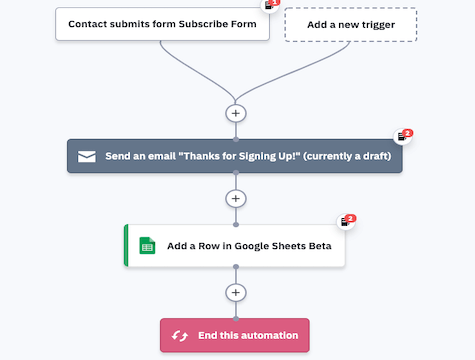
ActiveCampaign'in ücretsiz Google E-Tablolar CRM şablonu ve bu otomasyon ile satış hattınızı takip edin.
ActiveCampaign'in ücretsiz Google E-Tablolar CRM şablonunu kullanıyorsanız, bu otomasyon otomatik olarak yeni kişileri Google E-Tablolar CRM'nize ekler ve bir formu doldurduklarında onlara bir hoş geldiniz e-postası gönderir.
ActiveCampaign, hem Excel hem de Google E-Tablolar ile çalışan ücretsiz bir Google E-Tablolar CRM şablonu oluşturdu, böylece olası satışları takip edebilir ve yeni işlerin boşluklardan kaymasını önleyebilirsiniz.
Google E-Tablolar CRM e-tablo şablonu, aşağıdakileri düzenleyerek satış hattınızı takip eder:
- Kişiler
- Satış ekibi
- Fırsatlar
- Müşteri adayı durumu
- takipler
- Anlaşma değeri
- Satış geliri
- Ve dahası!
Bir kişi bir formu doldurduğunda, bu otomasyon onlara abone oldukları ve onları karşıladıkları için teşekkür eden bir e-posta gönderir ve ardından bilgilerini Google E-Tablolar CRM e-tablonuza ekler.
Bu otomasyonu içe aktarmadan önce Google E-Tablolar entegrasyonunuzu kurun ve Google E-Tablolar için ücretsiz CRM şablonumuzu indirin.
"Google E-Tablolar CRM'ye Anlaşma Bilgisi Ekle" otomasyonu şu şekilde çalışır:
- Otomasyon, bir kişi abone olmak için bir form gönderdiğinde tetiklenir. Abonelikleri nasıl izlediğinize bağlı olarak bu tetikleyiciyi değiştirebilirsiniz.
- Otomasyon kişiye bir e-posta gönderir. Bu e-postayı hoş geldiniz e-postası olarak kullanabilir veya yeni kişilere teşekkür e-postası gönderebilirsiniz. Hoş geldiniz e-posta serisini çalıştırmak için zaten farklı bir otomasyon kullanıyorsanız, bu eylemi silmekten çekinmeyin.
- Otomasyon, Google E-Tablolar CRM e-tablonuzdaki kişi için bir anlaşma kaydı ekler. ActiveCampaign'in ücretsiz CRM elektronik tablo şablonunu kullanmanızı öneririz.
- Otomasyon biter.

4. Google E-Tablolar: Nitelikli Etkinlikten Google E-Tablolar CRM'sine Fırsat Ekleyin
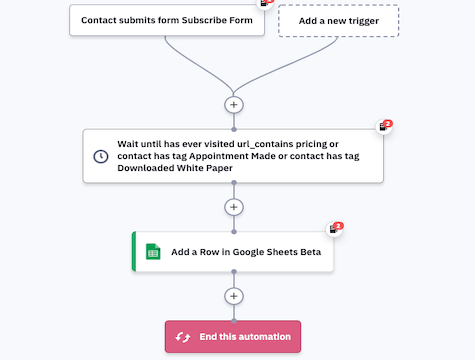
Bu otomasyon, Google E-Tablolar CRM e-tablonuzdaki her kişinin nitelikli olduğundan emin olmanıza yardımcı olur. ActiveCampaign'in ücretsiz Google E-Tablolar CRM şablonu - ve bu otomasyon - satış hattınızı izlemenize ve nitelikli olası satışları takip etmenize olanak tanır.

Bir kişi, kendisini nitelikli müşteri adayı yapan bir işlemi tamamladığında, bu otomasyon onları Google E-Tablolar CRM e-tablonuza bir anlaşma olarak ekler. Bu uygun eylemler şunları içerebilir:
- Fiyatlandırma sayfasını görüntüleme
- randevu ayarlama
- Ücretsiz fiyat teklifi istemek
- Daha fazla bilgi için bir form gönderme
- Bir kişinin işletmeniz hakkında daha fazla bilgi edinmek veya hatta satın almakla ilgilendiğini gösteren herhangi bir şey!
ActiveCampaign, hem Excel hem de Google E-Tablolar ile çalışan ücretsiz bir Google E-Tablolar CRM şablonu oluşturdu. Google E-Tablolar CRM e-tablo şablonu, aşağıdakileri düzenleyerek satış hattınızı takip eder:
- Kişiler
- Satış ekibi
- Fırsatlar
- Müşteri adayı durumu
- takipler
- Anlaşma değeri
- Satış geliri
- Ve dahası!
Bir kişi bir formu doldurduğunda, bu otomasyon ilgili kişi uygun bir işlem yapana kadar bekler ve ardından bilgilerini Google E-Tablolar CRM e-tablonuza ekler.
Bu otomasyonu içe aktarmadan önce Google E-Tablolar entegrasyonunuzu kurun ve Google E-Tablolar için ücretsiz CRM şablonumuzu indirin.
"Nitelikli Etkinlikten Google E-Tablolar CRM'ye Anlaşma Ekleme" otomasyonu şu şekilde çalışır:
- Otomasyon, bir kişi abone olmak için bir form gönderdiğinde tetiklenir. Abonelikleri nasıl izlediğinize bağlı olarak bu tetikleyiciyi değiştirebilirsiniz.
- Bir bekleme adımı, ilgili kişi, bir fiyatlandırma sayfasını görüntülemek veya bir randevu ayarlamak gibi uygun bir eylemi gerçekleştirene kadar bekler. Otomasyon tarifinde listelenen tüm koşullar örnektir ve potansiyel müşterileri işletmeniz için nitelikli hale getiren gerçek olaylara göre ayarlanmalıdır.
- İlgili kişi bu uygun eylemi gerçekleştirdiğinde, otomasyon ilgili kişi için Google E-Tablolar CRM e-tablonuza bir anlaşma kaydı ekler. ActiveCampaign'in ücretsiz CRM elektronik tablo şablonunu kullanmanızı öneririz.
- Otomasyon biter.

5. Google E-Tablolar: Kişi Yeniden Etkileşimini Takip Edin
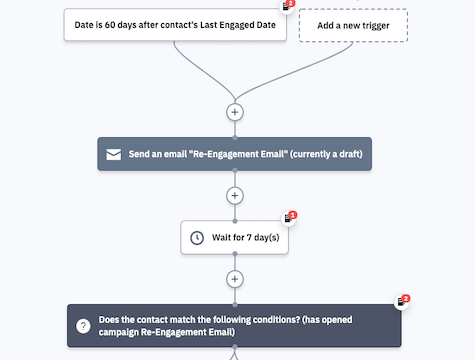
Bir süredir e-posta pazarlamanızla ilgilenmeyen kişilere ulaşın - ardından yeniden etkileşim kampanyanızla etkileşime girip girmediklerini izleyin.
Bu otomasyon, Google E-Tablolar CRM'nizdeki kişileri pazarlamanızla etkileşimde bulunup bulunmamalarına göre düzenlemenize yardımcı olur. ActiveCampaign'in ücretsiz Google E-Tablolar CRM şablonu - ve bu otomasyon - satış hattınızı izlemenize ve olası satış etkileşimini takip etmenize olanak tanır.
Kişilerinize, içeriğinizle son etkileşimlerinden 60 gün sonra bir yeniden etkileşim kampanyası gönderin. Yeniden etkileşim e-postanızı otomatikleştirmek, geçmiş müşterilerle doğru zamanda bağlantı kurmanıza olanak tanır. En iyi yeniden etkileşim e-postaları için şunları kullanabilirsiniz:
- Cazip bir yeniden katılım e-postası konu satırı
- Kişiselleştirilmiş e-posta kopyası
- Duygularını hedef alan kopya
- Bir promosyon, eşantiyon veya özel teklif
Bir kişiye yeniden etkileşim e-postası gönderdikten sonra, bir hedef adımı, kişinin bu otomasyondaki e-postalardan herhangi biriyle etkileşime girip girmediğini izler. İlgili kişi bir e-postayla etkileşim kurarsa, otomasyon onları Google E-Tablolar CRM e-tablonuzun "Etkileşimli" sekmesine ekler.
İlgili kişi etkileşimsiz kalırsa, otomasyon, onları tüm listelerden çıkarmadan ve onları Google E-Tablolar CRM e-tablonuzun "Etkileşimsiz" sekmesine eklemeden önce onlara bir e-posta daha gönderir.
Bu otomasyonu içe aktarmadan önce Google E-Tablolar entegrasyonunuzu kurun ve Google E-Tablolar için ücretsiz CRM şablonumuzu indirin. Google E-Tablolar CRM'nizde "Etkileşimli" kişiler için bir sekme ve "Etkileşimsiz" kişiler için bir sekme olduğundan emin olun.
"Google E-Tablolar: Kişi Yeniden Etkileşimini İzle" otomasyonu şu şekilde çalışır:
- Otomasyon, bir kişinin Son Katılım Tarihinin üzerinden 60 gün geçtiğinde tetiklenir.
- Otomasyon, kişiye yeniden katılım e-postası gönderir.
- Otomasyon 7 gün bekler. Bu bekleme adımını istediğiniz bekleme süresine ayarlayabilirsiniz.
- Bir If/Else koşulu, kişinin yeniden katılım e-postasını açıp açmadığını kontrol eder. İlgili kişi yeniden etkileşim e-postasını açtıysa "Yeniden etkileşime geçildi" hedef adımına geçer. Otomasyon boyunca, "Yeniden etkileşime giren" hedef adımı, bir kişinin otomasyonda e-postalardan birini açıp açmadığını kontrol eder. Eğer öyleyse, ilgili kişi hedef adımına ve ardından gelen eylemlere geçer.
- Bir kişi "Yeniden etkileşime geçti" hedef adımını taşıdığında, otomasyon onları Google E-Tablolar CRM e-tablonuzun "Etkileşimli" sekmesine ekler.
- İlgili kişi yeniden katılım e-postasını açmazsa, otomasyon onlara bir "Son Dokunuş" e-postası gönderir. Bu e-posta, kişiyi e-posta listenizden çıkarmadan önce bu kişiye son kez ulaşacağınızı bilmesini sağlar.
- "Yeniden etkileşime geçme" hedef adımı, kişinin "Son Dokunuş" e-postasını mı yoksa yeniden katılım e-postasını mı açtığını kontrol etmeye devam eder.
- Otomasyon 7 gün bekler.
- İlgili kişi hâlâ "Yeniden etkileşime geçme" hedefine geçmediyse, otomasyon onları tüm listelerden kaldırır ve onları Google E-Tablolar CRM e-tablonuzun "Etkileşimsiz" sekmesine ekler.
- Otomasyon biter.

6. Google E-Tablolar: Google E-Tablolar için Özel Kişi Raporlama
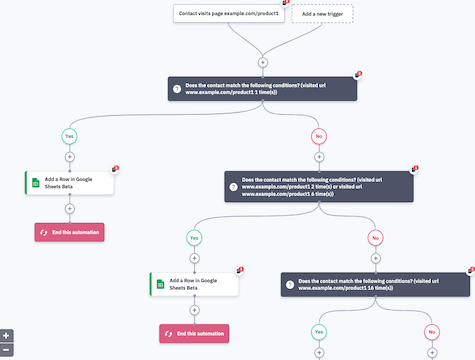
Bu otomasyon, kişilerinizin davranışına dayalı olarak Google E-Tablolar'da güçlü raporlar oluşturmanıza ve çalıştırmanıza olanak tanır. ActiveCampaign'in Google E-Tablolar entegrasyonuyla birlikte bu otomasyon, olası satışları izlemenize ve satış KPI'larını ölçmenize yardımcı olur.
Google E-Tablolar'ı ActiveCampaign ile entegre ettiğinizde, satış ekibiniz için özel Google E-Tablolar raporları oluşturabilirsiniz. Bu raporlama, aşağıdakiler gibi işletmeniz için en önemli KPI'ları izlemenize olanak tanır:
- Lider etkileşimi
- Satış metrikleri
- İletişim bilgileri
- Satış hattı verileri
- Ve daha fazlası!
Manuel veri girişini ortadan kaldırmak ve ihtiyacınız olan verileri otomatik olarak izlemek için Google E-Tablolar ve ActiveCampaign ile raporlar oluşturun. ActiveCampaign hesabınızı Google E-Tablolar e-tablolarına bağlayın, otomasyonlarda tetikleyiciler oluşturun ve Google E-Tablolar'da sorunsuz bir şekilde iletişim verisi satırları oluşturun veya güncelleyin - üçüncü taraf bağlantısı gerekmez.
Bu otomasyon, raporlama ihtiyaçlarınız için özelleştirebileceğiniz temel bir şablondur. Bu otomasyonu içe aktarmadan önce, Google E-Tablolar entegrasyonunuzu kurun ve ActiveCampaign'den veri eklemek istediğiniz tüm sütunlar veya sekmeler dahil olmak üzere bu özel rapor için e-tabloyu oluşturun.
"Google E-Tablolar CRM için Özel Raporlama" otomasyonu şu şekilde çalışır:
- Örneğimizde, bir ilgili kişi bir ürün sayfasını ziyaret ettiğinde otomasyon tetiklenir. Site ziyaretlerini bir Google E-Tablolar raporunda izliyoruz. Otomasyon, belirli bir ürün sayfasını birden çok kez ziyaret eden bir ilgili kişiye dayalı olarak girişler oluşturur. Satış KPI'ları, e-ticaret ölçümleri, etkileşim sayıları vb. gibi raporlamak istediğiniz şeye dayalı olarak otomasyon tetikleyicisini ve If/Else eylemlerini ayarlamaktan çekinmeyin.
- Bir If/Else adımı, bir ilgili kişinin bir ürün sayfasını tam olarak 1 kez ziyaret edip etmediğini kontrol eder.
- İlgili kişi ürün sayfasını tam olarak 1 kez ziyaret ettiyse otomasyon, kişiyi Google E-Tablolar e-tablomuzdaki "Yeni Ziyaretçiler" sekmesine ekler. Bunu ve diğer tüm Google E-Tablolar işlemlerini, izlemeyi seçtiğiniz şeye göre ayarlamaktan çekinmeyin.
- İlgili kişi ürün sayfasını tam olarak 1 kez ziyaret etmemişse, başka bir If/Else adımı, ilgili kişinin ürün sayfasını 2 ila 6 kez ziyaret edip etmediğini kontrol eder.
- İlgili kişi ürün sayfasını 2 ila 6 kez ziyaret ettiyse, otomasyon onları Google E-Tablolar e-tablomuzdaki "Tekrar Ziyaretçiler" sekmesine ekler.
- İlgili kişi ürün sayfasını 2 ila 6 kez ziyaret etmemişse, üçüncü bir If/Else adımı, ilgili kişinin ürün sayfasını 16 kez ziyaret edip etmediğini kontrol eder.
- İlgili kişi ürün sayfasını 16 kez ziyaret ettiyse, otomasyon onları “Yoğun Tekrarlayan Ziyaretçiler”e ekler. Bu segmenti, satın alma amacı yüksek kişileri hedefleyen bir kampanya yürütmek için kullanabilirsiniz.
- İlgili kişi ürün sayfasını 16 kez ziyaret etmemişse otomasyon sona erer.

